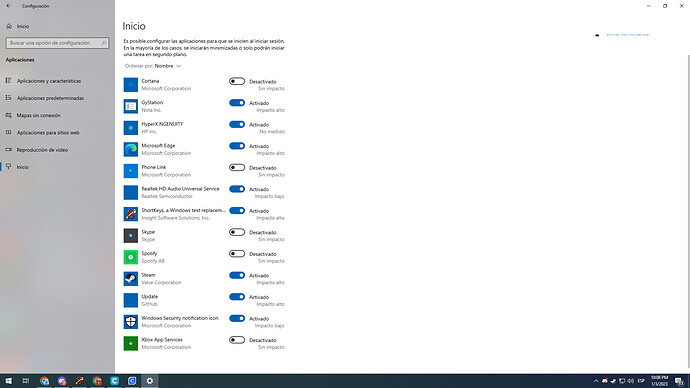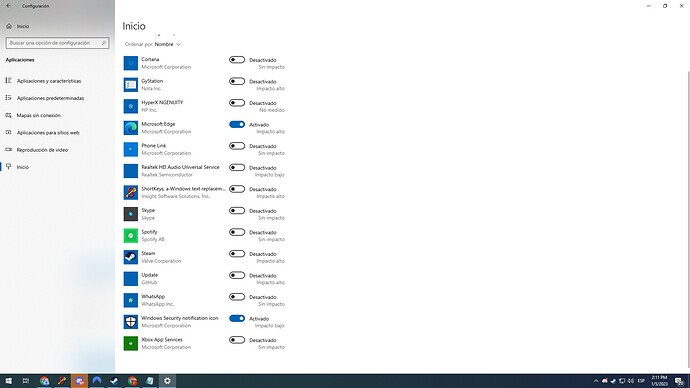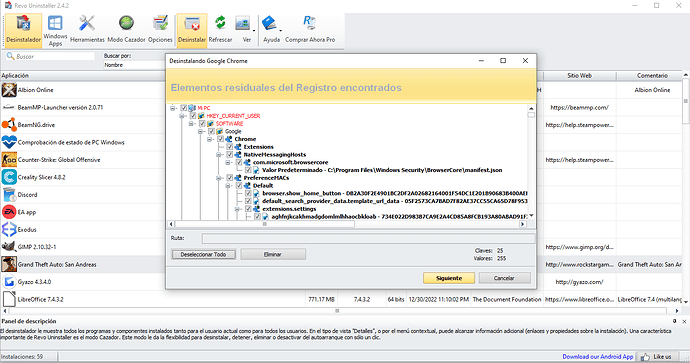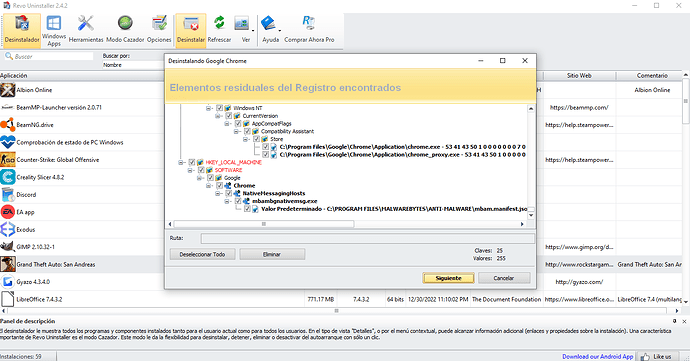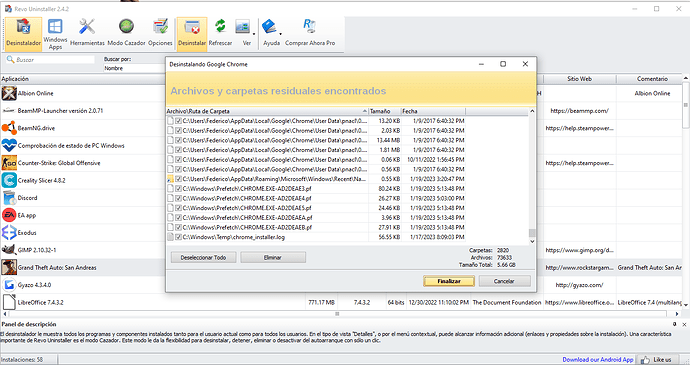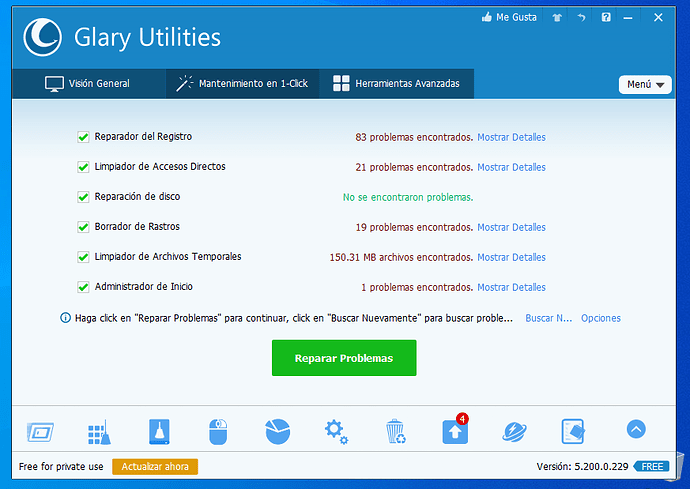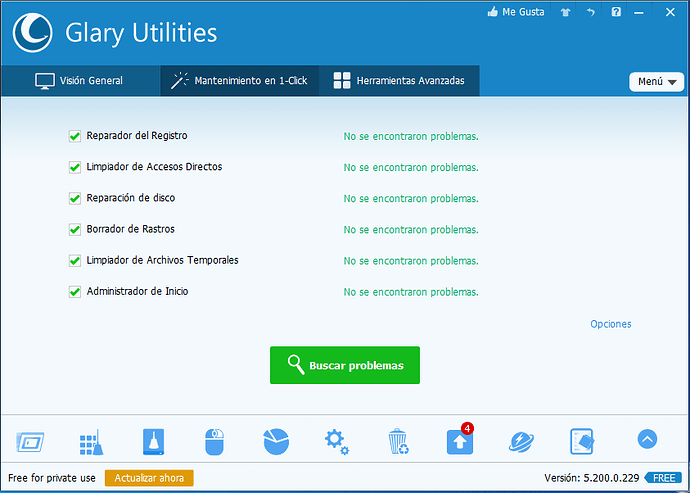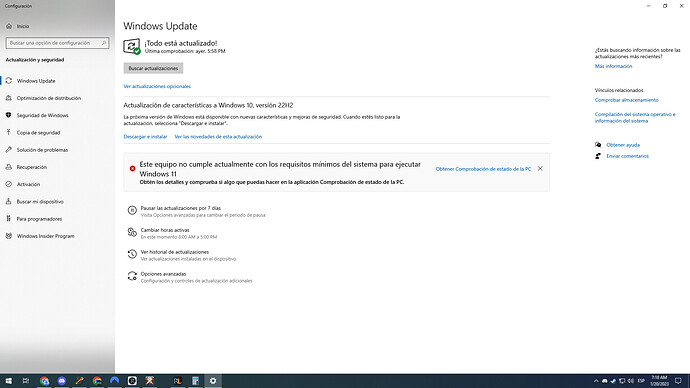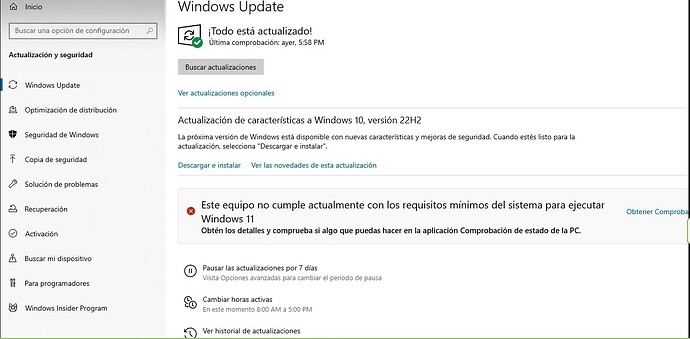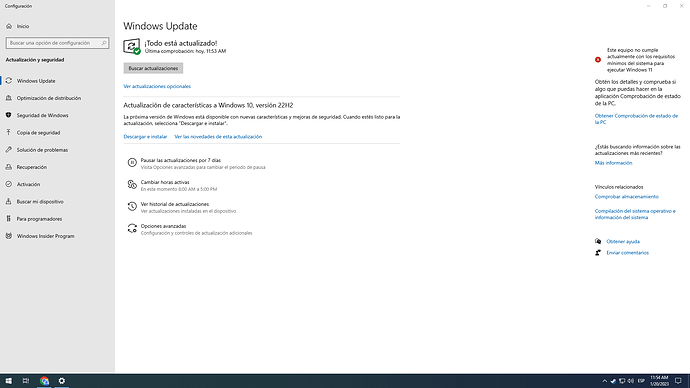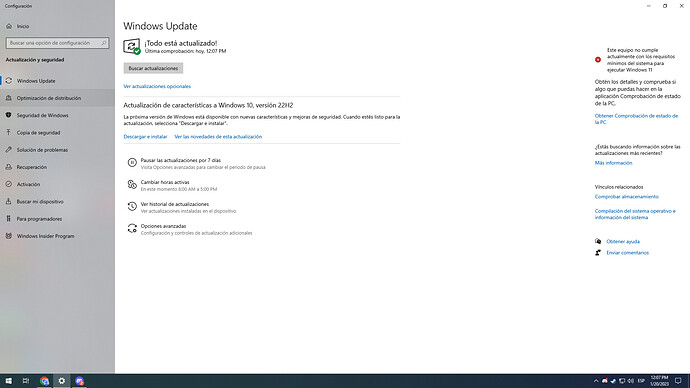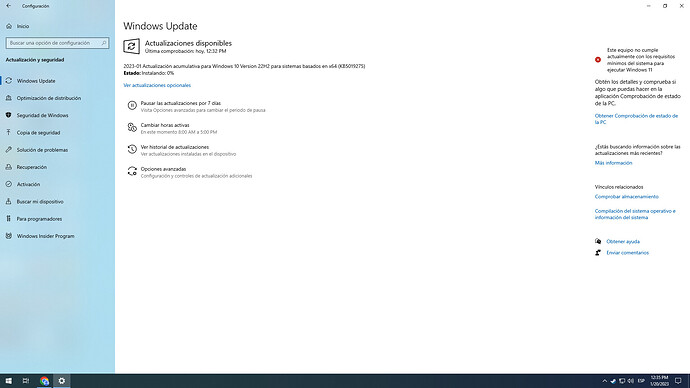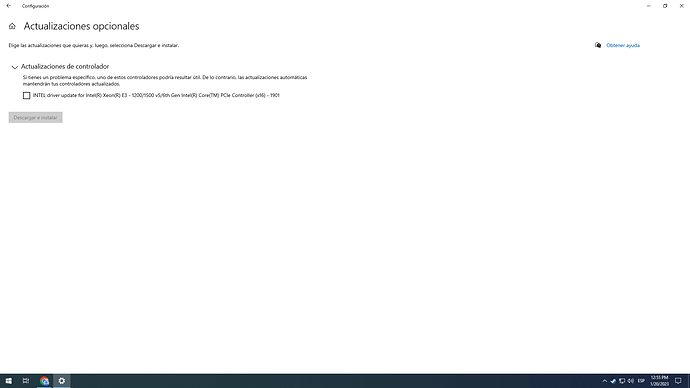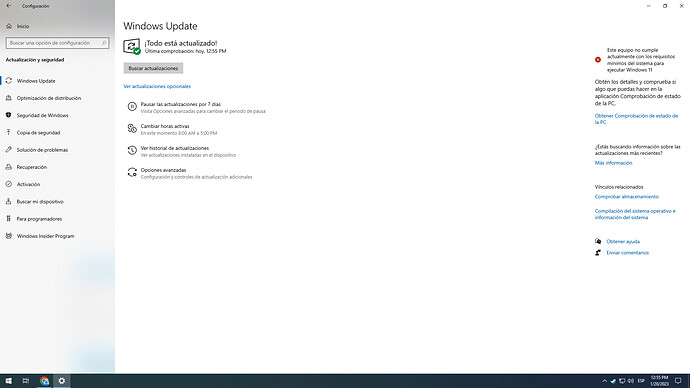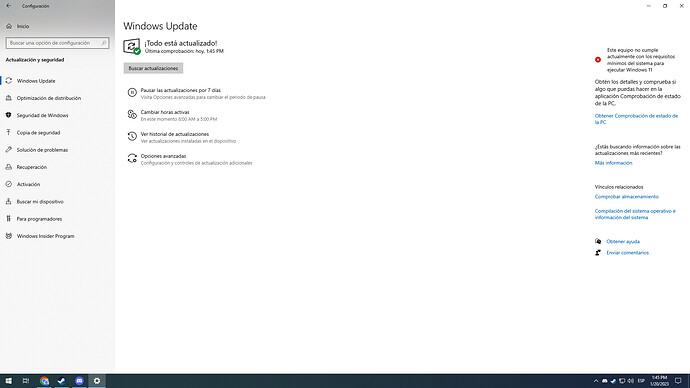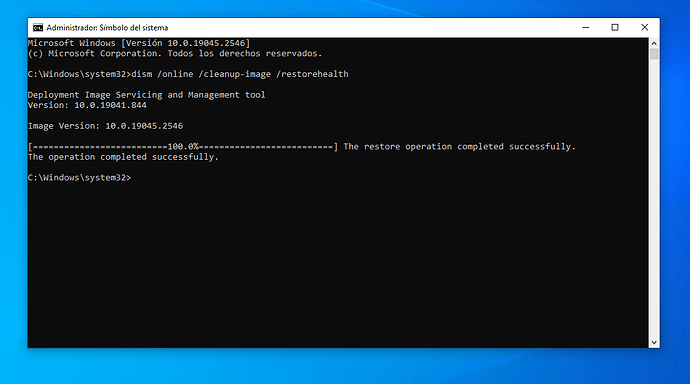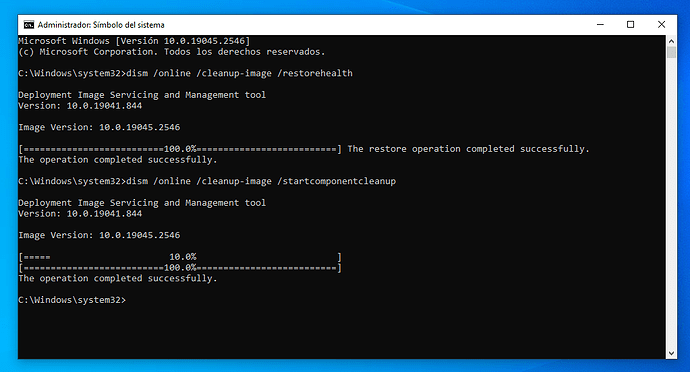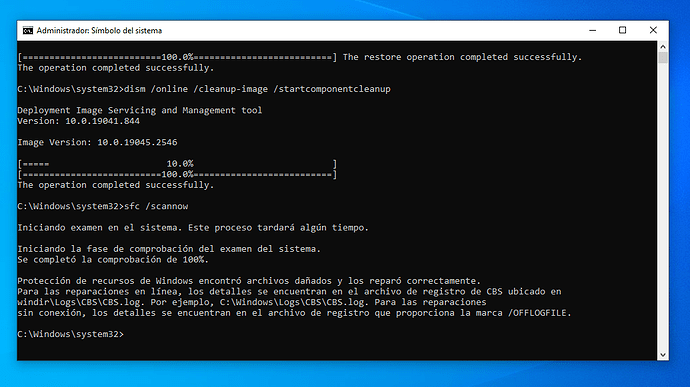Buenas, aquí le dejo la captura
Ahora, realice usted los siguientes pasos:
![]() En estas pantallas en las que se encuentra usted:
En estas pantallas en las que se encuentra usted:
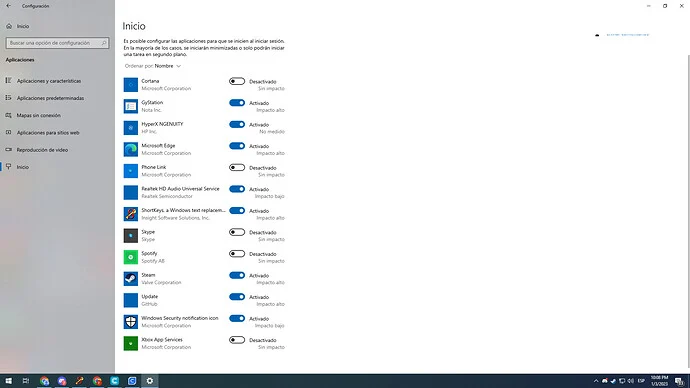
![]() . Busque usted lo siguiente y realice usted los siguientes pasos:
. Busque usted lo siguiente y realice usted los siguientes pasos:
![]()
![]() Click en la opción que pone:
Click en la opción que pone: ![]() y automáticamente le tiene que aparecer la opción de:
y automáticamente le tiene que aparecer la opción de:
![]() pues bien tiene que reflejar que está:
pues bien tiene que reflejar que está: ![]()
![]()
![]() Click en la opción que pone:
Click en la opción que pone: ![]() y automáticamente le tiene que aparecer la opción de:
y automáticamente le tiene que aparecer la opción de:
![]() pues bien tiene que reflejar que está:
pues bien tiene que reflejar que está: ![]()
![]()
![]() Click en la opción que pone:
Click en la opción que pone: ![]() y automáticamente le tiene que aparecer la opción de:
y automáticamente le tiene que aparecer la opción de:
![]() pues bien tiene que reflejar que está:
pues bien tiene que reflejar que está: ![]()
![]()
![]() Click en la opción que pone:
Click en la opción que pone: ![]() y automáticamente le tiene que aparecer la opción de:
y automáticamente le tiene que aparecer la opción de: ![]() pues bien tiene que reflejar que está:
pues bien tiene que reflejar que está: ![]()
![]()
![]() Click en la opción que pone:
Click en la opción que pone: ![]() y automáticamente le tiene que aparecer la opción de:
y automáticamente le tiene que aparecer la opción de: ![]() pues bien tiene que reflejar que está:
pues bien tiene que reflejar que está: ![]()
![]()
![]() Click en la opción que pone:
Click en la opción que pone: ![]() y automáticamente le tiene que aparecer la opción de:
y automáticamente le tiene que aparecer la opción de: ![]() pues bien tiene que reflejar que está:
pues bien tiene que reflejar que está: ![]()
Seguidamente, Maximice usted la pantalla y me manda usted una Captura de Pantalla con todo lo que se refleja!
Quedo a la espera de su respuesta!
Buenas @fede459, acabo de revisar las Capturas de Pantalla que usted me ha enviado y están correctamente realizadas y usted ha realizado correctamente todos los procedimientos.
MUY IMPORTANTE:
![]() Como usted ya tiene instalado el programa: RevoUninstaller en su ordenador no hace falta que lo instale usted de nuevo el dicho programa sólo ejecute el dicho programa y siga las indicaciones del manual aplicado al programa que le indique que debe de desinstalar.
Como usted ya tiene instalado el programa: RevoUninstaller en su ordenador no hace falta que lo instale usted de nuevo el dicho programa sólo ejecute el dicho programa y siga las indicaciones del manual aplicado al programa que le indique que debe de desinstalar.
Aquí le dejo los siguientes pasos que debe de seguir usted ´´al pie de la letra´´ realizar TODOS LOS PASOS SEGUIDOS tal como viene en el manual que le dejo a continuación.
En primer lugar, ´´LEASE USTED TODOS LOS PASOS QUE LE DEJO A CONTINUACIÓN´´ y es muy ´´IMPORTANTE´´ QUE MIENTRAS USTED ESTÁ LEYENDO ´´TODOS LOS PASOS QUE LE INDICO A CONTINUACIÓN´´ QUE ´´ME LO COMUNIQUE POR AQUÍ ANTES DE QUE USTED PROCEDA A REALIZAR CUALQUIER PROCEDIMIENTO PARA QUE YO SE LO PUEDA ACLARAR Y DE COMO RESULTADO UN EXITO EN LA REALIZACION DE LOS MISMOS´´.
Aclarado esto: Aquí le dejo los siguientes pasos que debe de seguir al pie de la letra** realizar TODOS LOS PASOS SEGUIDOS** tal como viene en el manual que le dejo a continuación:
Ahora, realice usted los siguientes pasos:
![]() Descargue pero NO instale usted hasta que yo se lo indique se lo comunique el Navegador: Google Chrome de la siguiente Url de Descaga que le dejo a continuación para que pueda descargar el programa correctamente: Aquí le dejo la Url de Descarga del: Navegador Google Chrome para que pueda descargarlo correctamente pero NO lo instale hasta que yo se lo comunique: click aquí: Navegador Google Chrome
Descargue pero NO instale usted hasta que yo se lo indique se lo comunique el Navegador: Google Chrome de la siguiente Url de Descaga que le dejo a continuación para que pueda descargar el programa correctamente: Aquí le dejo la Url de Descarga del: Navegador Google Chrome para que pueda descargarlo correctamente pero NO lo instale hasta que yo se lo comunique: click aquí: Navegador Google Chrome
Seguidamente crea usted una: Nueva Carpeta en su: escritorio de su ordenador con el Nombre: Navegador Google Chrome y doble click en dicha carpeta y abra usted la dicha carpeta que ha creado y Copie y Pegue con Botón Secundario el dicho archivo que ha descargado usted en la Nueva Carpeta que ha creado usted previamente en su escritorio de su ordenador.
Ahora, realice usted los siguientes pasos
DESINSTALACIÓN DE PROGRAMAS:
Para los programas en que te diga: puedes quitarlos. Hazlo así:
Desinstalalos con: Revo Uninstaller en su Modo Avanzado. Para ello sigues su manual la parte de desinstalación de programas.
Quitas todos los programas que encuentre Revo con los nombres de:
![]()
Pues serían los siguientes:
![]()
O bien:
![]() (Todos los que sean
(Todos los que sean
![]() + Lo que sea de Nombre).
+ Lo que sea de Nombre).
Estos deben de quedar completamente desinstalados.
Manual del Revo Uninstaller: Manual de Revo Uninstaller - nº 2 por SanMar
Ahora, realice usted lo siguiente, siguiendo el manual aplicado a los programas que le indico que desinstale a continuación:
![]() DESINSTALACIÓN PROGRAMAS:
DESINSTALACIÓN PROGRAMAS:
Para los programas en que te diga: puedes quitarlos. Hazlo así:
Desinstalalos con: Revo Uninstaller en su Modo Avanzado. Para ello sigues su: manual la parte de desinstalación de programas.
Quitas todos los programas que encuentre Revo con los nombres de:
![]() .
. ![]()
Pues serían los siguientes:
![]()
O bien:
![]() (Todos los que sean
(Todos los que sean
![]() + Lo que sea de Nombre).
+ Lo que sea de Nombre).
Estos deben de quedar completamente desinstalados.
Manual de Uso: Revo Uninstaller: Manual de Revo Uninstaller - nº 2 por SanMar
Me mandas una Captura de Pantalla! con todo lo que salga cuando finalice el dicho proceso.
Ahora, siga usted los siguientes pasos que le indico a continuación:
IMPORTANTE:
![]() Si alguno de los programas de los que se le indiquen en este foro ya los tuviera instalado usted, NO hace falta que los instale de nuevo, simplemente lo ejecuta y siga las indicaciones dadas y su Manual que se le deja junto al programa.
Si alguno de los programas de los que se le indiquen en este foro ya los tuviera instalado usted, NO hace falta que los instale de nuevo, simplemente lo ejecuta y siga las indicaciones dadas y su Manual que se le deja junto al programa.
![]() Pásele cada programa por separado y hasta que NO termine el programa de pasarse por completo, siguiendo los pasos indicados y su Manual, NO le pase el siguiente programa y así con el resto de programas que se le indiquen en este foro.
Pásele cada programa por separado y hasta que NO termine el programa de pasarse por completo, siguiendo los pasos indicados y su Manual, NO le pase el siguiente programa y así con el resto de programas que se le indiquen en este foro.
Aclarado todo esto, siga los siguientes pasos que se le indican a continuación:
![]() Descargue, instale y Ejecute Ccleaner. Aquí le dejo la Url de Descarga del: Ccleaner para que pueda instalarlo y descargarlo correctamente: Click aquí: Ccleaner.. Aquí te dejo su Manual del: Ccleaner, para que sepa cómo utilizarlo y configurarlo correctamente: Manual del CCleaner.
Descargue, instale y Ejecute Ccleaner. Aquí le dejo la Url de Descarga del: Ccleaner para que pueda instalarlo y descargarlo correctamente: Click aquí: Ccleaner.. Aquí te dejo su Manual del: Ccleaner, para que sepa cómo utilizarlo y configurarlo correctamente: Manual del CCleaner.
MUY IMPORTANTE:
En estas últimas versiones de CCleaner, junto al instalador del programa, viene añadida la opción de instalar el software Avast antivirus. Recomendamos DESTILDAR esa opción para hacer una instalación limpia solo de CCleaner.

Tal como lo muestra la siguiente imagen, DESTILDAMOS la opción de Avast y presionamos el botón Instalar tal y como se muestra en la siguiente imagen:

Aclarado todo esto realice usted los siguientes pasos a seguir:
Aquí te dejo su Manual del: Ccleaner, para que sepa cómo utilizarlo y configurarlo correctamente: click aquí: Manual de CCleaner y seguidamente siga usted los siguientes pasos:
Lo instalas y lo ejecutas. En la pestaña Limpieza personalizada dejas la configuración predeterminada. Haces clic en Analizar y esperas a que termine. Seguidamente haz clic en Ejecutar Limpiador. Clic en la pestaña Registro > clic en Buscar Problemas esperas que termine. Finalmente clic en Reparar Seleccionadas y realizas una Copia de Seguridad del registro de Windows. (IMPORTANTE: En la opción de Registro pásele varias veces dicho procedimiento hasta que se refleje que: NO SE HAN ENCONTRADO PROBLEMAS ó TODOS LOS PROBLEMAS HAN SIDO RESUELTOS o un mensaje similar).
Finalizado el proceso me manda usted una Captura de Pantalla en el que se refleje que: NO SE HAN ENCONTRADO PROBLEMAS ó TODOS LOS PROBLEMAS HAN SIDO RESUELTOS o un mensaje similar).
Ahora, siga usted estos pasos le indico a continuación:
![]() Descargue, instale y Ejecute: Glary Utilities. Aquí le dejo la Url de Descarga del: Glary Utilities, para que pueda descargarse el programa e instalarlo correctamente: click aquí: Glary Utilities.
Descargue, instale y Ejecute: Glary Utilities. Aquí le dejo la Url de Descarga del: Glary Utilities, para que pueda descargarse el programa e instalarlo correctamente: click aquí: Glary Utilities.
Aquí le dejo su: Manual del: Glary Utilities para que sepas cómo utilizarlo y configurarlo correctamente: Siga usted los siguientes pasos del: Manual que le indico a continuación:
-
Abrir el programa: Glary Utilities con Derechos de Administrador.
-
Click donde pone la opción Mantenimiento en 1-Click y dejar Todas las opciones Habilitadas como se puede observar en esta imagen y clickea usted en la pestaña que pone Buscar problemas tal y como se refleja en la siguiente imagen:
- Empezará el proceso. Una vez finalizado dicho proceso click en la pestaña que pone: Reparar Problemas. Dejar que termine dicho proceso, empezará a solucionar los problemas encontrados.
-
Repetir nuevamente todo este procedimiento desde el principio hasta que en ****todos los recuadros ponga que: NO se han encontrado problemas.
-
Seguidamente diríjase usted a la Nueva Carpeta que ha creado usted en su: escritorio de su ordenador y doble click y abra usted dicha Carpeta que ha creado usted en su escritorio de su ordenador con el nombre: Navegador Google Chrome y doble click sobre el dicho archivo e instálelo usted y siga los pasos que se le indiquen en el dicho proceso de instalación.
![]() Seguidamente acceda a nuestro foro: forospyware para que le pueda seguir recibiendo ayuda de su ordenador accediendo a la siguiente Url que le dejo a continuación:
Seguidamente acceda a nuestro foro: forospyware para que le pueda seguir recibiendo ayuda de su ordenador accediendo a la siguiente Url que le dejo a continuación:
Url 1: ForoSpyware
ó
Url 2: https://forospyware.com/
Nota:
![]() Al acceder a la Url de nuestro foro: forospyware es posible que le pida el: Usuario y la Contraseña con el cual usted se registró por primera vez en nuestro foro, si usted NO recordara la contraseña cuando usted acceda a dicha Url le da un click en la opción que pone:
Al acceder a la Url de nuestro foro: forospyware es posible que le pida el: Usuario y la Contraseña con el cual usted se registró por primera vez en nuestro foro, si usted NO recordara la contraseña cuando usted acceda a dicha Url le da un click en la opción que pone:
- Olvidó su contraseña ó Usuario ó algún mensaje similar y siga los pasos que se le indican para poder acceder de nuevo a nuestro foro para que le pueda seguir reparando su ordenador.
Cuando haya realizado usted todos los pasos que le he indicado me lo comunica por aquí!
Quedo a la espera de su respuesta!
Lamentablemente todavia no pude hacer ese proceso con el chrome. Lo que si hoy me di cuenta de que hicieron dos compras con mi tarjeta de crédito, ya desconocí todo y bloquearon la tarjeta, tendrá algo que ver esto con el virus? estos últimos días no pude borrar el chrome ya que tengo muchas cosas del trabajo, pero mañana ya voy a poder proceder con eso, la verdad me asusta mucho esto que me paso con la tarjeta y no se si tendra que ver con este virus o alguna filtración de datos, tal vez lo mejor sea que formatee la pc y cambie todas mis contraseñas? también mi miedo es que me hayan robado las cookies o algo por el estilo y me secuestren el gmail, si cambie la contraseña es posible que puedan hacer eso igual? disculpe por tantas preguntas. Ojala mañana ya pueda hacer esto con el chrome y seguir con el proceso, que tenga un buen día
No se preocupe @fede459 cuando usted pueda me manda usted lo que le he solicitado.
.
En respuesta a su pregunta @fede459 eso puede ser debido a que le hayan podido obtener sus datos por medio del proceso de: Phising con lo cual usted nunca debe abrir ustes ningún correo electrónico el cual le soliciten sus: Datos Personales y nunca le deben solicitar sus datos personales que le soliciten que debe de poner como su número de pin, su número de tarjeta y que le puedan solicitar todos sus datos personales a usted ya que los ciber delincuentes le pueden engañar para obtener todos sus datos personales, bancarios… por medio de la técnica de: Phising
Le comento @fede459 según el tipo de infección que le haya accedido a su ordenador pueden robarle sus datos personales, así como poder obtener los datos de su tarjeta de crédito y para ello se debe de eliminar la dicha infección.
Perfecto @fede459 cuando usted pueda siga los pasos que le he indicado y me manda usted lo que le he solicitado.
@fede459 le comento que a veces aunque se formatee un ordenador según el tipo de infección que le haya accedido a su ordenador se podrá solucionar con un formateo y en otras veces no.
Buenas, por fin pude realizar el proceso, desinstale el chrome y borre todos los archivos y carpetas temporales, seguí todos los pasos del ccleaner y también pase el glary utilities hasta que me dejo de dar problemas, aquí le dejo las capturas:
Instale el chrome nuevamente y funciona bien, gracias
Ahora para proseguir, realice usted lo siguiente para asegurarnos que el sistema está bien:
![]() Selecciona el botón
Selecciona el botón ![]() y ve a
y ve a ![]() >
> ![]() >
> ![]()
Máximice la pantalla y mándeme una Captura de Pantalla de todo lo que salga.
Quedo a la espera de su respuesta!
Ahora, realice usted los siguientes pasos:
![]() En esta ventana en la que se encuentra usted:
En esta ventana en la que se encuentra usted:
![]() Un click en la pestaña que pone:
Un click en la pestaña que pone: ![]()
MUY IMPORTANTE:
![]() Automáticamente empezará a descargarse e actualizarse las: Actualizaciones de Windows Update
Automáticamente empezará a descargarse e actualizarse las: Actualizaciones de Windows Update
![]() No interrumpa, No cancele usted el dicho proceso ya que si no, no se instalarán correctamente las actualizaciones en su ordenador
No interrumpa, No cancele usted el dicho proceso ya que si no, no se instalarán correctamente las actualizaciones en su ordenador
Maximice usted la pantalla y me manda usted una Captura de Pantalla con todo lo que se refleje!
Quedo a la espera de su respuesta!
Se descargo e instalo la actualización, debería además descargar e instalar la “Actualización de características a Windows 10, versión 22h2”?
perfecto @fede459 ![]()
En respuesta a su pregunta, no, no actualice todavía la: Actualización de características a Windows 10, versión 22h2 hasta que yo se lo comunique.
Ahora realice usted el siguiente procedimiento ya que las actualizaciones están vivas y están viniendo a cada momento.
Ahora, realice usted los siguientes pasos:
![]() En esta ventana en la que se encuentra usted:
En esta ventana en la que se encuentra usted:
![]() Un click en la pestaña que pone:
Un click en la pestaña que pone: ![]()
MUY IMPORTANTE:
![]() Automáticamente empezará a descargarse e actualizarse las: Actualizaciones de Windows Update
Automáticamente empezará a descargarse e actualizarse las: Actualizaciones de Windows Update
![]() No interrumpa, No cancele usted el dicho proceso ya que si no, no se instalarán correctamente las actualizaciones en su ordenador
No interrumpa, No cancele usted el dicho proceso ya que si no, no se instalarán correctamente las actualizaciones en su ordenador
Maximice usted la pantalla y me manda usted una Captura de Pantalla con todo lo que se refleje!
Quedo a la espera de su respuesta!
Ahora, realice usted los siguientes pasos:
![]() En esta pantalla en la que se encuentra usted:
En esta pantalla en la que se encuentra usted:
![]() En donde pone:
En donde pone:
![]() Un click en la pestaña que pone:
Un click en la pestaña que pone: ![]()
MUY IMPORTANTE:
![]() Empezará el proceso de: Descarga e Instalación de las Actualizaciones del Windows Update, no interrumpa, no cancele usted el dicho proceso ya que si usted cancela, interrumpe el dicho proceso no se instalarán correctamente todas las actualizaciones del Windows Update en su ordenador.
Empezará el proceso de: Descarga e Instalación de las Actualizaciones del Windows Update, no interrumpa, no cancele usted el dicho proceso ya que si usted cancela, interrumpe el dicho proceso no se instalarán correctamente todas las actualizaciones del Windows Update en su ordenador.
![]() Si durante el proceso de la: Instalación y Descarga de las Actualizaciones del Windows Update le solicita que debe de reiniciar procedes!
Si durante el proceso de la: Instalación y Descarga de las Actualizaciones del Windows Update le solicita que debe de reiniciar procedes!
![]() Que su ordenador no se ponga en: Estado de Suspensión, es decir, que su ordenador no se apague la pantalla ya que interrumpe el dicho proceso de Actualización de las Actualizaciones y tiene que empezar usted todo el procedimiento desde el principio!
Que su ordenador no se ponga en: Estado de Suspensión, es decir, que su ordenador no se apague la pantalla ya que interrumpe el dicho proceso de Actualización de las Actualizaciones y tiene que empezar usted todo el procedimiento desde el principio!
![]() No desespere usted ya que dicha actualización puede demorar bastante en finalizar! Tenga paciencia y que es una actualización grande que suele demorar bastante en finalizar!
No desespere usted ya que dicha actualización puede demorar bastante en finalizar! Tenga paciencia y que es una actualización grande que suele demorar bastante en finalizar!
![]() Cuando haya finalizado completo todo el proceso de la instalación y descarga de las actualizaciones del Windows Update maximice usted la pantalla y me manda usted una Captura completa con todo lo que se refleje!
Cuando haya finalizado completo todo el proceso de la instalación y descarga de las actualizaciones del Windows Update maximice usted la pantalla y me manda usted una Captura completa con todo lo que se refleje!
Quedo a la espera de su respuesta!
Ya instale las actualizaciones, luego de instalar "Actualización de características a Windows 10, versión 22h2” me apareció la opción de instalar “Actualización acumulativa para Windows 10 Versión 22H2 para sistemas basados en x64 (KB5019275)” así que procedí a instalar esta también
Así que ya no hay mas actualizaciones disponibles, solo queda una opcional:
el estado actual es este:
Ahora, realice usted los siguientes pasos:
![]() En esta pantalla en la que se encuentra usted:
En esta pantalla en la que se encuentra usted:
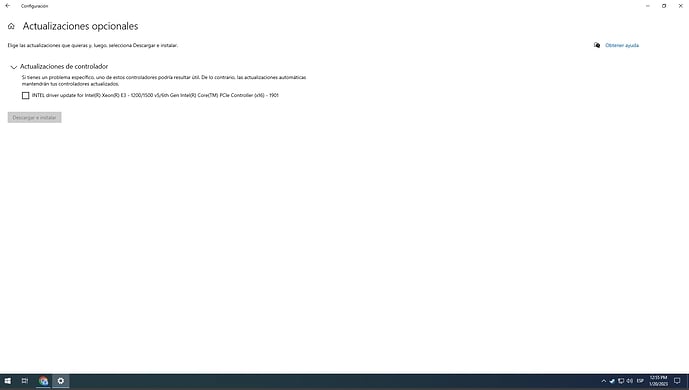
![]() Un click en donde pone:
Un click en donde pone:
- Aparecerá de la siguiente manera:
![]()
![]() Un click en la pestaña que pone:
Un click en la pestaña que pone: ![]()
MUY IMPORTANTE:
![]() Empezará el proceso de: Descarga e Instalación de las Actualizaciones del Windows Update, no interrumpa, no cancele usted el dicho proceso ya que si usted cancela, interrumpe el dicho proceso no se instalarán correctamente todas las actualizaciones del Windows Update en su ordenador.
Empezará el proceso de: Descarga e Instalación de las Actualizaciones del Windows Update, no interrumpa, no cancele usted el dicho proceso ya que si usted cancela, interrumpe el dicho proceso no se instalarán correctamente todas las actualizaciones del Windows Update en su ordenador.
![]() Si durante el proceso de la: Instalación y Descarga de las Actualizaciones del Windows Update le solicita que debe de reiniciar procedes!
Si durante el proceso de la: Instalación y Descarga de las Actualizaciones del Windows Update le solicita que debe de reiniciar procedes!
![]() Que su ordenador no se ponga en: Estado de Suspensión, es decir, que su ordenador no se apague la pantalla ya que interrumpe el dicho proceso de Actualización de las Actualizaciones y tiene que empezar usted todo el procedimiento desde el principio!
Que su ordenador no se ponga en: Estado de Suspensión, es decir, que su ordenador no se apague la pantalla ya que interrumpe el dicho proceso de Actualización de las Actualizaciones y tiene que empezar usted todo el procedimiento desde el principio!
![]() Cuando haya finalizado completo todo el proceso de la instalación y descarga de las actualización del Windows Update maximice usted la pantalla y me manda usted una Captura completa con todo lo que se refleje!
Cuando haya finalizado completo todo el proceso de la instalación y descarga de las actualización del Windows Update maximice usted la pantalla y me manda usted una Captura completa con todo lo que se refleje!
Quedo a la espera de su respuesta!
Ahora, realice usted el siguiente paso que se indica a continuación:
![]() En la barra de búsqueda de su ordenador:
En la barra de búsqueda de su ordenador:
![]()
escribe:
cmd
y en la primera opción que aparezca da clic derecho y elige Ejecutar como administrador. Se abrirá una ventana negra. Copia y pega los siguientes comandos línea por línea (IMPORTANTE: Copie y Pegue el Primer parámetro empezando desde el principio hasta el final y seguidamente le da a la tecla: Enter y deje que termine el proceso completo y no lo interrumpa y una vez que acabe dicho proceso completo realice el mismo procedimiento con el Segundo parámetro y así con el resto de parámetros que le dejo a continuación):
Primer parámetro:
dism /online /cleanup-image /restorehealth
Segundo parámetro:
dism /online /cleanup-image /startcomponentcleanup
Tercer parámetro:
sfc /scannow
Si alguno te pide reiniciar procedes. Revisa si el ultimo comando te informa si encontró alguna infracción y si la pudo reparar. Si encontró y copia y pega este otro comando:
findstr /c:“[SR]” %windir%\Logs\CBS\CBS.log >“%userprofile%\Desktop\sfcdetails.txt”
Esto generará un reporte en tu escritorio llamado sfcdetails. Por favor trae su contenido o adjúntalo en un mensaje.
Si el último comando encontró algo nos traerías el reporte.
Me manda usted varias Capturas de Pantalla con los resultados de cada parámetros
Quedo a la espera de su respuesta!
Pude realizar los tres procesos Aquí le dejo las capturas que fui sacando
el archivo sfcdetails.txt: sfcdetails.txt (42,7 KB)